
Главная страница Случайная страница
КАТЕГОРИИ:
АвтомобилиАстрономияБиологияГеографияДом и садДругие языкиДругоеИнформатикаИсторияКультураЛитератураЛогикаМатематикаМедицинаМеталлургияМеханикаОбразованиеОхрана трудаПедагогикаПолитикаПравоПсихологияРелигияРиторикаСоциологияСпортСтроительствоТехнологияТуризмФизикаФилософияФинансыХимияЧерчениеЭкологияЭкономикаЭлектроника
Изменение ширины столбца
|
|
Проще всего изменить ширину столбца уже существующей таблицы можно с помощью маркеров столбцов таблицы, расположенных на горизонтальной линейке (рис. 12.55). Чтобы эти маркеры появились на линейке, нужно переместить текстовый курсор в любую из ячеек таблицы. Положение маркеров на линейке совпадает с вертикальными границами между столбцами, а их ширина в точности равна интервалу между столбцами, который не может быть занят числами, текстом или графикой в соседних ячейках. После появления маркеров на линейке указатель мыши следует позиционировать на том маркере, положение которого нужно изменить. Во время позиционирования указатель должен принять вид тонкой горизонтальной двунаправленной стрелки ↔. После того как указатель мыши примет нужную форму, маркер следует отбуксировать к его конечному положению. Одновременно с изменением положения маркера на линейке изменяется и ширина соответствующего столбца таблицы. Вместо буксировки маркера можно выполнять буксировку разделительной линии между столбцами в самой таблице. Но при неправильном исходном положении указателя мыши это может привести к изменению ширины отдельной ячейки, а не всего столбца. Поэтому лучше использовать буксировку маркера.
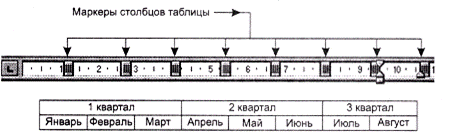
Рис. 12.55. Фрагмент горизонтальной линейки с маркерами столбцов таблицы
В любом случае изменение ширины столбца буксировкой позволяет установить его ширину только приблизительно, «на глаз». А вот применение следующего способа позволяет точно задать ширину любого столбца таблицы. Вначале следует выделить столбец или столбцы, ширину которых нужно изменить, и выполнить команду Таблица > Высота и ширина ячейки.... На экран будет выведено диалоговое окно Высота и ширина ячейки, раскрытое на странице Столбец (рис. 12.56). Заметим, что для вывода на экран указанного окна, кроме стандартного способа, можно выполнить двойной щелчок на одном из маркеров столбцов таблицы на горизонтальной линейке.

Рис. 12.56. Страница Столбец диалогового окна Высота и ширина ячейки
Настраиваемое поле Ширина столбцов...: содержит в названии номера выделенных в таблице столбцов. В рассматриваемом примере это столбцы 1 и 2. Данное поле служит для указания ширины выделенных столбцов. Имейте в виду, что заданное в поле значение ширины столбца действует только на выделенные ячейки. Поэтому если в столбце выделены не все ячейки, то изменение ширины таким способом приведет к различной ширине ячеек в одном и том же столбце. А вот нажатие кнопки Автоподбор приводит к изменению размеров всех ячеек столбца или столбцов независимо от того, выделены в данном столбце (столбцах) все ячейки или только часть. Ширина столбца определяется автоматически точно по наибольшей ширине текста, находящегося в его ячейках.
Между двумя соседними столбцами таблицы всегда имеется некоторый интервал, пробел, наличие которого необходимо для более четкого визуального разделения столбцов. Его величина автоматически устанавливается равной 0, 25 см и может изменяться от 0 до 1, 32 см. Для задания нужной величины этого интервала на этой же странице окна имеется настраиваемое поле Интервал между столбцами:. Указанное в этом поле значение действует на все строки, содержащие выделение.
После установки нужных параметров столбца для текущего выделения с помощью кнопок Предыдущий столбец и Следующий столбец можно выделить предыдущий или следующий столбец соответственно и выполнить аналогичные установки для нового выделения.